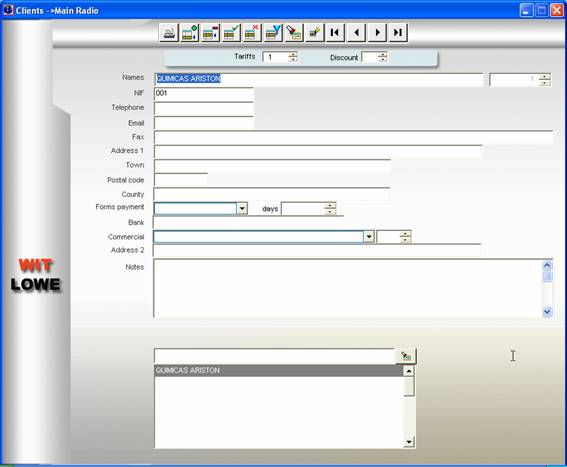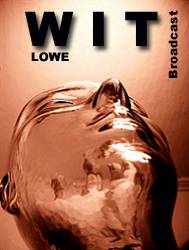
PUBLICIDAD
GUIA de USUARIO
Wit nos permite un
control y administración de los contratos de publicidad con un gran número de
opciones y posbilidades.
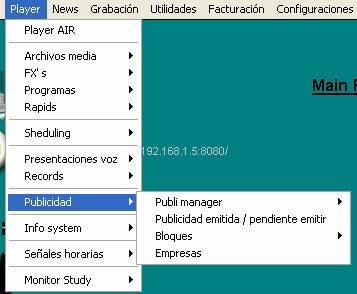
Apartados
correspondientes a Publicidad
Publi manager
Publi manager
Por
Bloques
Publicidad emitida /
pendiente emitir
Bloques
Consultar
Mantenimiento
Número
jingles del Bloque
Empresas
PUBLI
MANAGER
En esta pantalla controlamos todo lo referente a la
publicidad, su contratación, emisión y facturación.
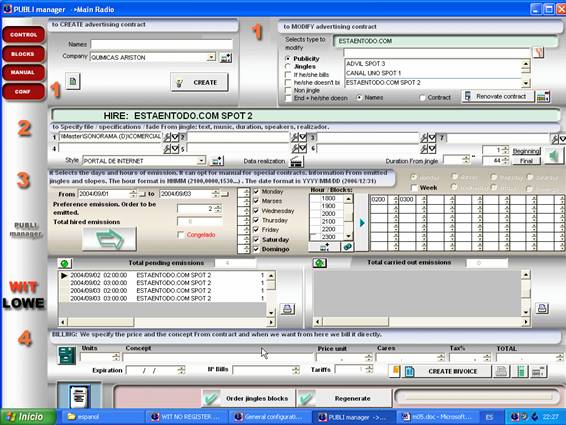
1 A Cuando
hemos recibido la aceptación de un cliente que quiere publicidad en nuestra
emisoras, crearemos lo primero un CONTRATO publicitario. Le pondremos un
nombre y luego seleccionamos el nombre de este cliente. Si es un cliente nuevo
primero debemos darlo de alta, podemos hacerlos desde el botón +.
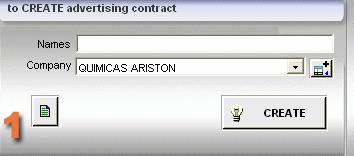
1 B Si lo que queremos es modificar o eliminar un
contrato ya existente, vamos aquí.
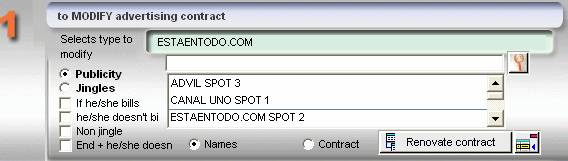
Podemos ordenarlos
por :
nombres
número de contrato
También podemos
filtrarlos para saber los que :
Si factura
: que ya han sido facturados
No factura : que todavía no han sido facturados
No jingle
: los que todavía no han sido grabados, que no
disponen de archivo de sonido.
Fin + No factura :que el contrato ya ha sido cumplido, terminado y todavía
no ha sido facturado.
Para eliminar un
contrato
Botón - : elimina el contrato seleccionado
Opciónes
Publicidad : nos muestra los contratos publicitarios
Jingles : nos muestra las caretas y podemos
programar la emisión de las caretas de la emisora como si fueran anuncios en
los bloque publicitarios. Puede resultar útil para promocionar otros programas
de la emisora y llevar un control de estas promociones.
2 Aquí especificamos el archivo de sonido del
anuncio o anuncios

Podemos hacer contratos que contengas hasta 5 archivos o
anuncios diferentes, a veces hay campañas que constan de varios anuncios
diferentes y que se va a facturar todo junto.
Disponemos de 5 campos enumerados del 1 al 5 donde pondremos
la ruta de los archivos de sonido. Los números son importantes porque en el
siguiente paso este NUMERO nos indicara el archivo que debe emitirse si usamos
más de uno.
Inicio : marcamos el
inicio del archivo , el momento en que empezará a reproducirse.
Fin :
marcamos el final del archivo , el momento en que dejará de reproducirse.
Duración : tiempo que dura el anuncio
Al tener la posibilidad
de 5 archivos, cuando con el ratón pulsamos sobre cada uno, hace que se activen
los datos de inicio, fin , duración del archivo pulsado.
Monitor Cue : para preescuchar el archivo
Datos de realización : podemos insertar el texto del anuncio y datos técnico para que el
realizador sepa como debe
grabarse el anuncio.
Estilo : podemos especificar que tipo de
contrato es por ejemplo : bar , moda,
hostelería, bebidas que después nos será útil si activamos la opción de que
se separen los anuncios de un mismo estilo dentro del bloque, es decir que
ordene los anuncios del bloque de forma que se separen los que sean de un mismo
estilo, siempre que se a posible y también teniendo en cuenta la preferencia de
emisión del cliente.
Esta opción se activa en:
Witàconfiguracionesàconfiguración generalàpublicidad no
repetir publicidad del mismo estilo
3 Especificamos
días y horas de emisión.

Del día al
: Intervalos de los días en que debe
emitirse el contrato
Días : seleccionamos los días de la semana en que se va a emitir.
Hora bloques:
si hemos creado bloques para emitir la publicidad, aquí seleccionamos en que
bloques horarios emitiremos el anuncio.
Al pulsar el play verde los bloques
seleccionados pasan a los cuadros, también podemos poner las horas manualmente
en los cuadros. Aunque esta opción de poderlo hacer manual y no usar los
bloques predeterminados , viene condicionada desde Witàconfiguracionesàconfiguración generalàpublicidad en
publicidad solo en bloques, es decir que sólo podríamos poner la publicidad en
los bloques ya establecidos.
El contrato a emitir, como un contrato puede tener hasta 5 archivos, a la derecha del cuadro de cada
hora tenemos otro cuadro que podemos ponerle un numero del 1 al 5 , que se
correspondería al número de archivo del contrato, si lo dejamos en blanco se
entiende que es el número 1.
Preferencia de emisión :si se va emitir en bloques posición que debe
ocupar en relación a otros clientes, ser
el primero, segundo o último.
Total emisiones contratadas : el número de pases de jingles
Total emisiones pendientes : nos indica los pases del contrato
todavía pendientes de realizarse.
Total emisiones realizadas : nos indica los pases del contrato que ya han
sido realizados o emitidos.
Automático : sería programar las emisiones de la forma
explicada anteriormente a partir de intervalos de días y horas.
Manual : si lo que
deseamos es programar la emisión del contrato de una forma atípica desde esta
opción podemos hacerlo, ir directamente
a los bloques e insertar en ellos el anuncio.
4 Facturación del contrato.

Aquí insertamos los
datos de la facturación del contrato el concepto y precio del mismo.
Crear factura : el contrato será facturado. Podemos facturarlo
cuando deseemos, tanto al inicio, en medio o fin del contrato
Una vez facturado
el contrato, no se pueden modifcar los datos del mismo. Para
modificarlos habría que anular la factura.
Imprimir : imprime la factura
Comprobante : imprime un comprobante de los días
y horas en que fueron emitidos los anuncios del contrato
Botón - : anula la factura, y vuelve a quedar
el contrato sin facturar.
5 IMPRIMIR
contrato
![]()
aquí podemos
imprimir un contrato de aceptación para que lo firme el cliente, mientras está
deacuerdo con el contrato. El texto de las normas del contrato por parte de la
emisora de radio se configuran en:
Witàconfiguracionesàconfiguración generalàcontratos
6
Mantenimiento
![]()
Regenerar :
Elimina todos los datos de la lista de publicidad de jingles, y la
vuelve a regenerar a partir de los datos de todos los contratos. Afecta a todo los contratos.
Ordenar jingles Bloques : Revisa todos
los bloques y reordena los jingles según los criterios de orden del cliente y
de separar jingles del mismo estilo dentro de un bloque si tenemos esta opción
activada. Debemos tener en cuenta que los jingles ya se ordenan automáticamente
así como vamos creando o modificando los contratos, por lo que sólo debe
hacerse por razones de mantenimiento o irregularidades del sistema.
POR BLOQUES
Aquí disponemos de una forma
manual de programar la publicidad, puede ser útil para emisoras que
requieran una forma atípica o personalizada a la hora de emitir la publicidad.
Pueden usarse las dos formas a la vez, usar la forma manual o automática (publi
manager).
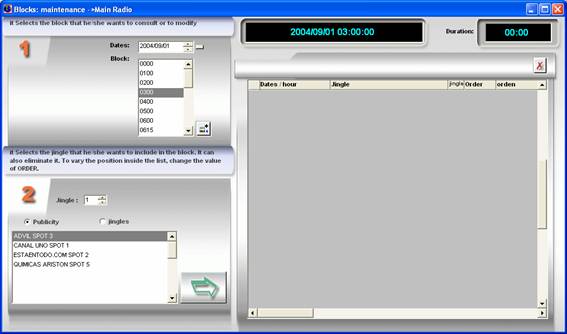
1 Seleccionamos la
fecha y el bloque (podremos visualizar el contenido del
bloque)
2 Seleccionamos el anuncio o la careta (insertamos la careta o anuncio en el
bloque)
En el
grid podemos ver como está compuesto el bloque, los anuncios o caretas que
lo forman y la duración del mismo.
PUBLICIDAD
EMITIDA / PENDIENTE DE EMITIR
Aquí obtenemos informes sobre la publicidad emitida y
pendiente de emitir.
Recordar que estos datos también se pueden obtener en el
publi manager. Aunque aquí podremos obtener datos globales.
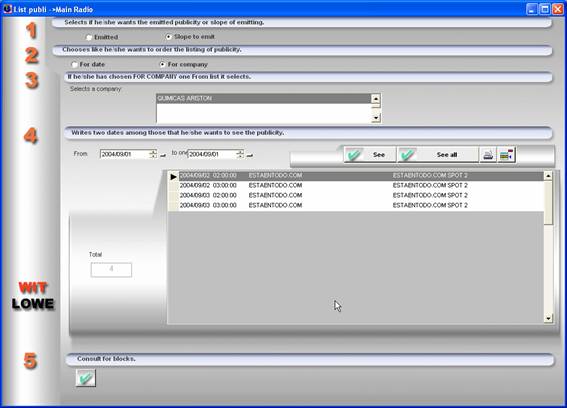
1.
Seleccionamos el tipo de informe
publicidad emitida o pendiente
2.
Forma de ordenadar el informe:
Por fecha
Por empresa
3.
Si hemos elegido por empresa, la
seleccionamos de la lista
4.
Intervalo de Fechas del informe
5.
ver todos los datos del informe de
publicidad emitida o pendiente, sin ningún filtro
BLOQUES :
mantenimiento
Creación, modificación , eliminación y parámetros de los
bloques.
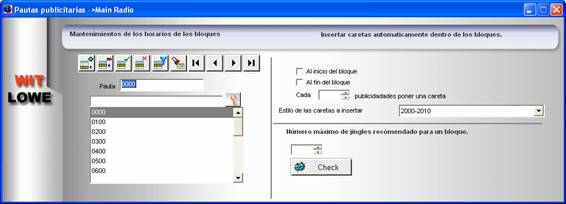
1.
mantenimiento de horarios de los
bloques. Especificamos
que horas queremos para que se mitan los bloques publicitarios, podemos elegir
las que queramos para adaptarlo a nuestras necesidades.
2.
Insertar caretas dentro de los
bloques
Podemos decirle a Wit
que cuando vaya a poner un bloque publicitario ponga:
Al inicio del bloque
: Antes
de empezar una careta
Al fin del bloque : Al terminar otra careta
Cada : Una careta cada un número determinado de
anuncios
Estilo caretas a insertar : Seleccionar que tipo
de caretas debe usar.
3.
Número máximo de jingles recomendado
para un bloque. Es
el número máximo de anuncios que queremos en un bloque, esta cifra no limita
simplemente nos avisará cuando nos excedamos de ese número cuando estemos
haciendo altas en el publi manager.
BLOQUES :
comprobar numero de jingles en los bloques
Es una pantalla que nos comprueba si tenemos bloques
publicitarios con un exceso número de jingles, que supere el valor establecido
en el mantenimiento de bloques.
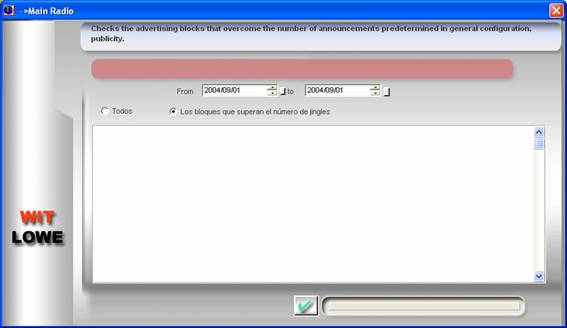
1.
Intervalo de Fechas de la
comprobación
2.
Opciones de la comprobación
Todos : nos mostrará el número de jingles de todos
los bloques
Los bloques que superan el número de jingles : nos mostrará sólo los bloques que
superan el número máximo de jingles especificado en mantenimiento de bloques.
EMPRESAS
Creación, modificación
y eliminación de los
datos de los clientes de los contratos
Datos de dirección, fiscales, comerciales, bancos, formas de
pago.
Algunos de los datos por ejemplo comerciales, formas de
pagos que se deben elegir primero se deben de crear en el módulo de facturación
de wit.
Especifique la tarifa de facturación, wit admite hasta 10
tarifas.